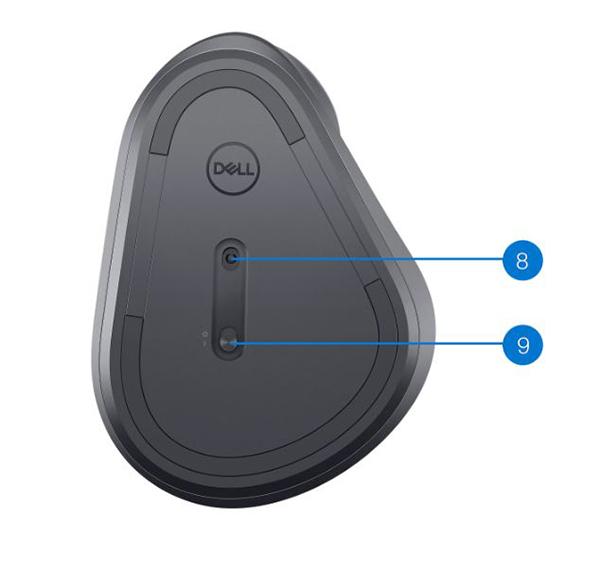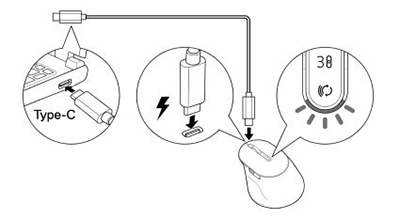- Vad finns i lådan med Dell Premiers laddningsbara trådlösa mus MS900
- Premier uppladdningsbara trådlösa mus MS900
- Konfigurera din premier uppladdningsbara trådlösa mus MS900
- Felsökning
- Ytterligare information

(Bild 1 Arbeta snabbare och smartare med Dell Premier uppladdningsbara trådlösa mus MS900)
"Du kan bli produktiv utan avbrott med en laddningsbar mus som erbjuder upp till tre månaders batteritid vid full laddning. Recharge in two minutes for a full day's work."

(Bild 2 Innehållet i lådan med Dell Premiers laddningsbara trådlösa mus MS900)
| 1 |
Premier uppladdningsbar trådlös mus MS900 |
2 |
Dell Secure Link USB Type-A-mottagare |
| 3 |
USB Type-C-laddningskabel |
4 |
Dokument |
Överst på sidan
Ovanifrån

(Bild 3 : Dell Premier uppladdningsbar trådlös mus MS900 ovanifrån)
Från vänster

(Bild 4 : Dell Premier uppladdningsbar trådlös mus MS900, vänster sida)
Produktfunktioner

(Bild 5 : Produktfunktioner för Dell Premier uppladdningsbar trådlös mus MS900)
| 1 |
Vertikalt rullningshjul |
2 |
Bluetooth 5.1-lägen |
| 3 |
RF 2,4 GHz-läge (USB Type-A-mottagare) |
4 |
Knapp för anslutningsläge |
| 5 |
Programmerbar sidoknapp |
6 |
Horisontellt bläddringshjul |
| 7 |
USB Type-C-laddningsport |
|
|
Underifrån
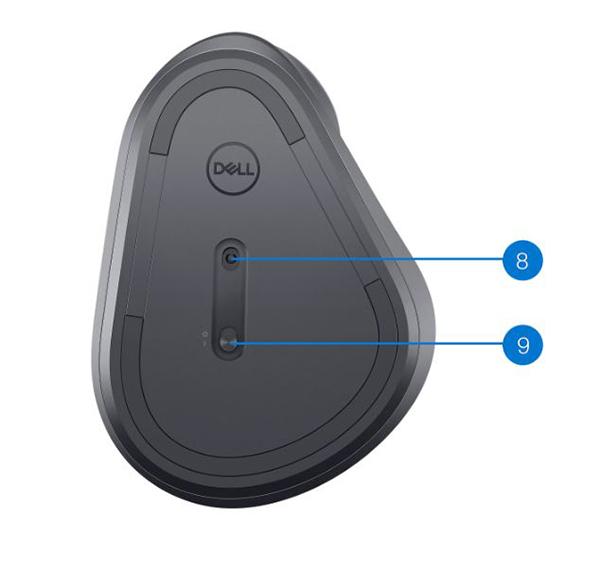
(Bild 6: Undersida)
| 8 |
Optisk sensor |
9 |
Strömbrytare |
Vy över USB Type-C-laddningsport

(Bild 7 : Dell Premier laddningsbar trådlös mus MS900-laddningsport)
Överst på sidan
Kompatibilitet
Operativsystem (OS):
- 2,4 GHz trådlös anslutning:
- Trådlös Bluetooth 5.0-anslutning:
Använda programmet Dell Peripheral Manager:
Använda programmet Dell Pair:
Ansluta premier uppladdningsbar trådlös mus MS900 för laddning
Den uppladdningsbara trådlösa musen Dell Premier MS900 använder en USB Type-C till USB Type-C-kabel för att ansluta till den stationära eller bärbara datorn och ladda den.
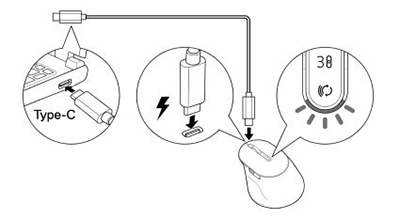
(Bild 8: USB Typ-C-kabel)
Ansluta Premier uppladdningsbar trådlös mus MS900 till datorn
Du kan få steg-för-steg-instruktioner från följande manualer:
- Bruksanvisning för Dell Peripheral Manager
- Användarhandbok för Dell Pair
- Snabbstartsguide för Dell Premier, uppladdningsbar trådlös mus MS900 MS7421W
- Dell Premier, uppladdningsbar trådlös mus MS900 MS7421W – användarhandbok
Manualerna finns på vår supportwebbplats:
Överst på sidan
| Problem |
Möjliga lösningar |
| Det går inte att använda den trådlösa musen. |
- Kontrollera batteriladdningsnivån. Den här trådlösa musen har ett laddningsbart batteri och kontrollerar att batteriet är fulladdat.
- Stäng av den trådlösa musen och slå sedan på den igen.
|
| Musknappar fungerar inte. |
- Kontrollera batteriladdningsnivån. Den här trådlösa musen har ett laddningsbart batteri och kontrollerar att batteriet är fulladdat.
- Stäng av den trådlösa musen och slå sedan på den igen.
- Stäng av och slå på Bluetooth på datorn.
- Starta om datorn.
- Kontrollera om det finns störningar som kan påverka Bluetooth-anslutningen. Till exempel alla Wi-Fi- eller USB 3.0-enheter i närheten.
- Kontrollera om det finns trådlösa enheter i närheten, t.ex. trådlösa nätverksenheter. Till exempel Bluetooth-skrivare, USB 3.0-enheter osv.
- Flytta bort från dessa enheter.
|
| Det går inte att parkoppla musen med datorn med bluetooth-parkopplingsknappen. |
- Kontrollera batteriladdningsnivån. Den här trådlösa musen har ett laddningsbart batteri och kontrollerar att batteriet är fulladdat.
- Stäng av den trådlösa musen och slå sedan på den igen.
- Kontrollera att Bluetooth-enheten är i parkopplingsläge genom att trycka på Bluetooth-parkopplingsknappen i tre sekunder. Bluetooth-kanalens LED-lampa blinkar vitt för att indikera att Bluetooth-parning har initierats.
|
| Det går inte att parkoppla den trådlösa musen med datorn. |
- Kontrollera batteriladdningsnivån. Den här trådlösa musen har ett laddningsbart batteri och kontrollerar att batteriet är fulladdat.
- Stäng av den trådlösa musen och slå sedan på den.
- Stäng av och slå på Bluetooth på datorn.
- Starta om datorn.
- Kontrollera om du har den senaste Bluetooth-drivrutinen installerad på datorn.
- Kontrollera om det finns störningar som kan påverka Bluetooth-anslutningen. Till exempel Wi-Fi- eller USB 3.0-enheter i närheten.
- Kontrollera om det finns trådlösa enheter i närheten, t.ex. trådlösa nätverksenheter. Till exempel Bluetooth-skrivare, USB 3.0-enheter osv.
- Flytta bort från dessa enheter.
- Kontrollera att Bluetooth-enheten är i parkopplingsläge genom att trycka på knappen för anslutningsläge i tre sekunder. Bluetooth-kanalens LED-lampa blinkar vitt för att indikera att Bluetooth-parning har initierats.
|
| Den trådlösa anslutningen har brutits. |
- Kontrollera batteriladdningsnivån. Den här trådlösa musen har ett laddningsbart batteri och kontrollerar att batteriet är fulladdat.
- Stäng av den trådlösa musen och slå sedan på den.
- Stäng av och slå på Bluetooth på datorn.
- Starta om datorn.
- Kontrollera om det finns störningar som kan påverka Bluetooth- eller RF-anslutningen. Till exempel Wi-Fi- eller USB 3.0-enheter i närheten.
- Kontrollera om det finns trådlösa enheter i närheten, t.ex. trådlösa nätverksenheter. Till exempel Bluetooth-skrivare, USB 3.0-enheter osv.
- Flytta bort från dessa enheter.
- Se till att avståndet mellan den bärbara eller stationära datorn eller en kompatibel mobil enhet där Dell Secure Link USB Type-A-mottagaren är ansluten är inom 1 m.
- Kontrollera att USB Type-A-porten där Dell Secure Link USB Type-A-mottagaren är ansluten inte är i närheten av några USB Type-A-portar där andra enheter är anslutna. Om det behövs ansluter du Dell Secure Link USB Type-A-mottagaren till dongelförlängaren och kontrollerar den trådlösa anslutningen igen.
|
| Dell Pair rapporterar ett parkopplingsfel. |
Återanslut via Dell Pair med hjälp av följande steg:
- Hämta och installera de senaste Bluetooth-drivrutinerna på datorn.
- Om Bluetooth-enheten är nära datorn och är i parkopplingsläge måste du parkoppla användargränssnittet för Dell-parkoppling.
- Vänta tills parkopplingsfelet användargränssnittet har angetts som autodismiss.
- Flytta Bluetooth-enheten långt bort från datorn.
- Sätt tillbaka Bluetooth-enheten nära datorn.
- Kontrollera att Bluetooth-enheten är i parkopplingsläge genom att trycka på knappen för anslutningsläge i tre sekunder. Lampan för Bluetooth-kanalen blinkar vitt för att visa att Bluetooth-parkopplingen är initierad
|
| Det går inte att parkoppla med Dell Pair och Swift Pair. |
- Tryck på knappen för anslutningsläge för att växla till det första eller andra Bluetooth-parkopplingsläget.
- Tryck på knappen för anslutningsläge i tre sekunder tills den valda Bluetooth-kanallampan börjar blinka vitt.
- ÖppnaS-inställningar > Inställningar > Bluetooth och andra enheter > Lägg till Bluetooth eller annan enhet.
- Välj Lägg till enhet > Bluetooth.
- Välj Dell MS900 och lägg till det.
- Om det inte går att lägga till den trådlösa musen startar du om datorn och upprepar stegen.
|
| Dell Pair-meddelande öppnas inte när en Bluetooth-enhet slås på för första gången. |
- . Windows 10 (version 19041) är den äldsta versionen som stöder Dell Pair.
- Bluetooth version 5.0 eller senare krävs.
- Bluetooth stöds på datorn. Den är påslagen under Windows-inställningar.
- Bluetooth-enheten stöder identifiering av Dell Pair.
- Bluetooth-enheten placeras nära identifieringsintervallet för datorn. Lyft musen och för den närmare datorn.
- Kontrollera att både datorn och Bluetooth-enheten har tillräckligt med batteriladdning för att fungera.
- Bluetooth-enheten har den senaste fasta programvaran.
- Bluetooth-styrenheten på datorn kommer från Intel.
- Starta om Bluetooth-enheten.
- Kontrollera att Bluetooth-enheten är i parkopplingsläge genom att trycka på knappen för anslutningsläge i tre sekunder. Bluetooth-kanalens LED-lampa blinkar vitt för att indikera att Bluetooth-parning har initierats.
|
| Dell Secure Link USB Type-A-mottagaren fungerar inte. |
- Koppla bort och återanslut Dell Secure Link USB Type-A-mottagaren eller anslut den till en annan USB Type-A-port.
- Kontrollera att det tredje anslutningsläget är valt.
- Om Dell Secure Link USB Type-A-mottagaren fortfarande inte fungerar startar du om systemet eller kontrollerar om det finns fel i MS900 – Dell Peripheral Manager.
|
Överst på sidan
Portalsida för felsökning av trådlös mus
Ta reda på hur du använder och felsöker problem med den mus som du använder med datorn. Här finns information om felsökning, instruktionsmanualer och relevanta supportvideor som kan vara till hjälp.
Användarhandboken för Dell Premiers uppladdningsbara trådlösa mus MS900 finns i: Onlinehandbokssida för Dell Premiers uppladdningsbara trådlösa mus MS900. Tryck eller klicka på Visa PDF till höger om användarhandboken för musen i avsnittet Handböcker och dokument.
Överst på sidan